エクセルで販売実績データの集計用のファイルを作成して、月毎にデータが追加になっていってもデータを貼り付けするだけで集計できるようにします。
ここでは、月毎に予実管理が出来るように販売実績の集計用データを基に集計表を作成します。
実際に集計表を作るとしたら、月毎の推移も見れるようにしておきたいですよね。
「Ⅰ-②」で作成したものと同じ販売データです。
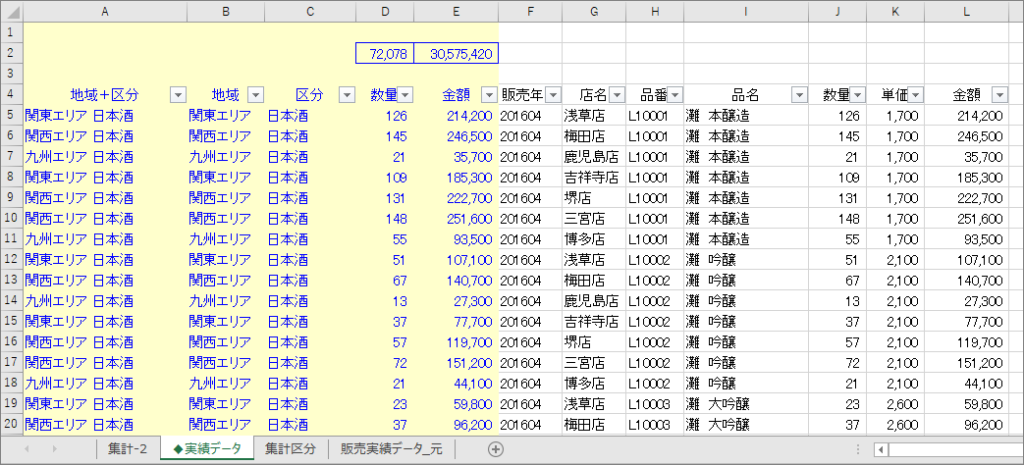
■下のような月毎の店舗別・種類別の集計表(8月、9月は非表示)を作成します。
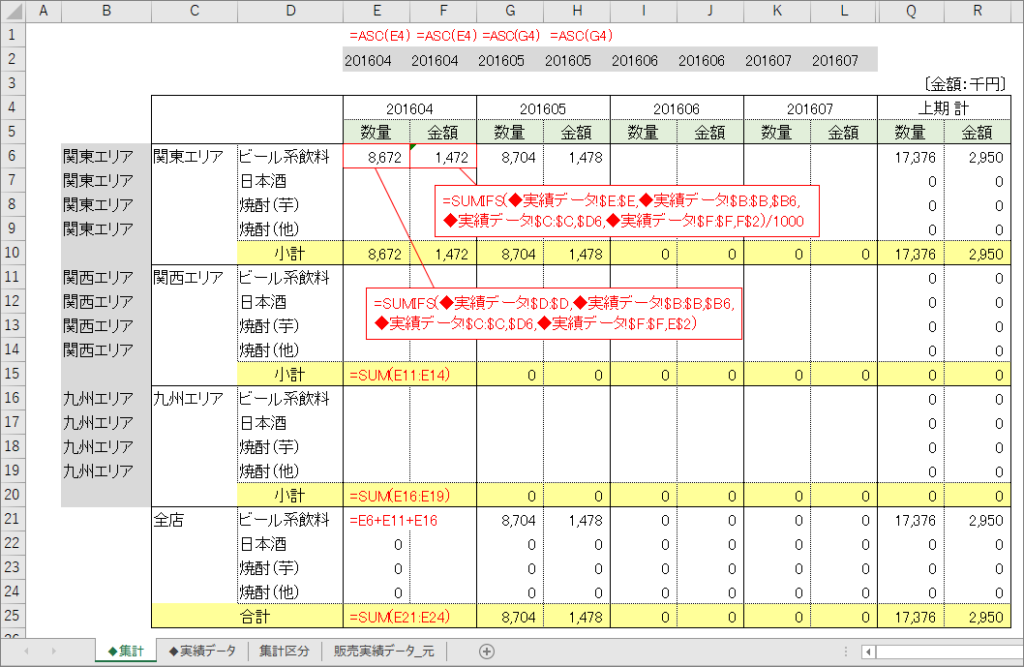
B列と2行目のグレーで塗りつぶしているところは、計算式のコピーを容易にするために、事前に入力しています。
月別に集計するという条件が追加になったので、SUMIFS関数を使用します。
=SUMIFS( 合計対象範囲 , 条件範囲1 , 条件1 , 条件範囲2 , 条件2・・・)
E6欄 =SUMIFS(◆実績データ!$D:$D,◆実績データ!$B:$B,$B6,
◆実績データ!$C:$C,$D6,◆実績データ!$F:$F,E$2)
F6欄 =SUMIFS(◆実績データ!$E:$E,◆実績データ!$B:$B,$B6,
◆実績データ!$C:$C,$D6,◆実績データ!$F:$F,F$2)/1000
(金額の単位が千円になるように1000で割っています)
縦・横の両方向への計算式のコピーとなるので、絶対参照、相対参照に気を付けて下さい。
青文字が絶対参照です。
計算式を入力したら、E6:F6を選択して、下方の小計と全店以外の箇所にコピー、その後、E6:F19を選択して横方向にコピーします。
小計、全店の欄の計算式は上の集計表を参考にして下さい。
【注意】
E2欄には「=ASC(E4)」の計算式が入っていますが、E2欄はSUMIIFS関数で参照している箇所です。
実績データ②F欄の「販売年月」が文字列となっているため、同じ文字列となるように「ASC」を使用しています。同じ「201604」でも、文字列と数値では同条件とならないため集計出来ません。
集計表は下のようになりました。不要であれば、B欄と2行目は非表示にしておきます。
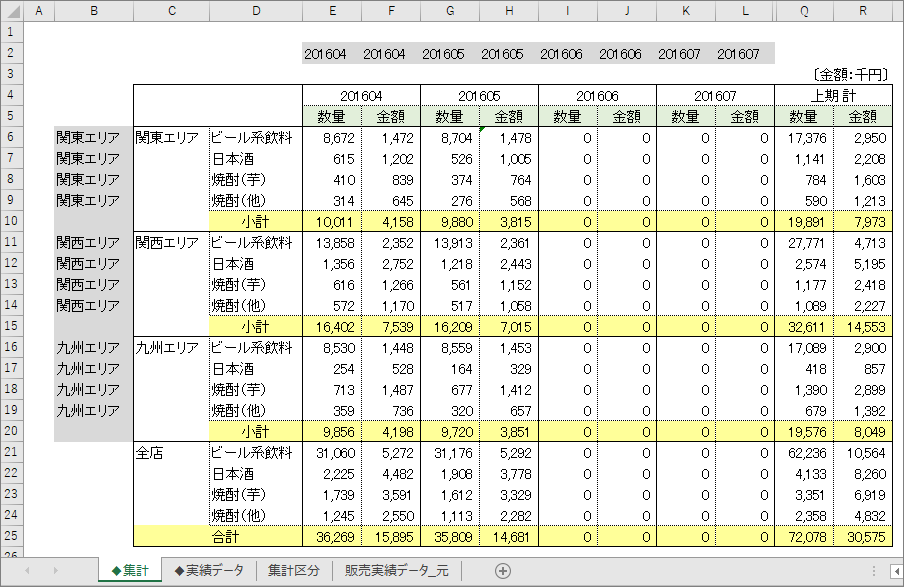
「Ⅰ-④」では、6月、7月と販売データが追加になっても簡単に集計できるようにします。